最終更新日:
46907 view

LINEのKeep(キープ)機能を利用した事はありますか?
トークで友達から送られてきた写真や動画などはKeepに保存する事ができます。
Keepは気になっているけど使った事がないという方もいるでしょう。
LINEアプリを使っていてもKeepの説明があまりないのでよく解らないというケースもあるようです。
そんな方のためにKeepに関する情報をまとめてみました。
このページではLINEのKeepについて基本的な使い方や多くの方が感じているKeepに関するよくある疑問などをまとめて解説します。
目次
LINE Keepとは?
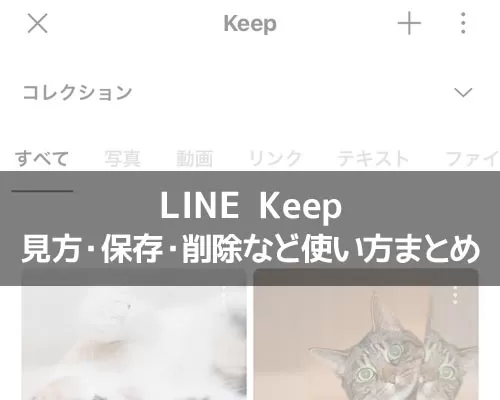
LINE Keepとはトーク内のメッセージや写真などのやり取りを保存したり、スマホ内に保存している画像やファイルなどを保存できる機能です。
Keepに保存しておけばスマホの機種変更を行った後でも新しい端末でKeepの内容を確認できたりします。
また、Keepでは最大1ギガまでの容量を自由に使えます。写真やテキストファイルであれば1ギガでもそれなりの数を保存できますね。
動画になると容量が大きくなるので、何年もKeepを使っていると少しずつ容量が圧迫してきて1ギガでは少し物足りないと感じる方もいるかもしれません。
不要なファイルはKeep内からいつでも削除できます。
いらなくなったファイルを削除すれば空き容量も増えるので調整は可能です。
Keepメモとの違い
LINEにはKeepの他にKeepメモという機能もあります。
Keepメモはトークルームをメモ代わりに使える機能でテキストや写真などを自分用のメモとして保存しておきたい時に使えます。
Keepメモでトークした内容はLINE keepに自動保存されるので便利です。
Keepメモの使い方や仕組みなどは以下で詳しく解説してるので参考にしてください。
関連リンク
LINEノートとの違い
LINE Keepと同じようにLINEノートにも写真や動画を保存する事ができますよね。
ノートとはトークルーム毎に作られる保存場所です。
ノートの基本的な仕組みや使い方は以下で詳しくまとめているので解らない方は参考にどうぞ。
関連リンク
さて、Keepとノートの違いをまとめると以下のようになります。
それぞれの違いを項目毎にまとめると以上のような形になります。
特に大きな違いとしては、Keepの方は利用者が自分専用である点と保存できるファイルの種類が多いという事ですね。
ノートに保存できないファイルなどはKeepに保存しておくと良いでしょう。
Keepとノートの違いを把握して上手く使い分けるようにしましょうね。
LINE Keepの見方・保存・削除方法
それでは実際にLINE Keepの使い方について解説します。
Keepの使い方は3つの項目に分けて説明していきます。
・Keepの開き方・閲覧方法
・Keepへの保存方法
・Keepのファイルを削除する方法
上記の使い方を知っておけばKeep機能は問題なく使えるようになります。
それぞれの方法について以下で解説していきます。
Keepの開き方・閲覧方法
LINE Keepに保存したものをどこから見ればいいのか見方がわからないという方もいるでしょう。
まずKeepに保存したものはKeep画面から確認する事ができるのですが、そのKeep画面の場所がわからなければアクセスできませんよね。
Keep画面の場所がわからない方は以下の方法でKeep画面を表示させましょう。
1:LINEアプリを起動し、画面下の『ホームアイコン』をタップ
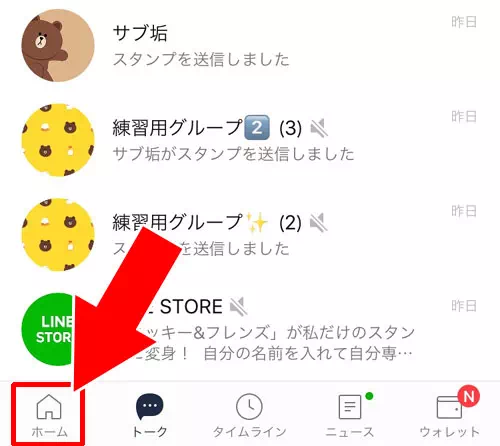
2:ホーム画面に表示されている自分の名前の下の『Keep』をタップ
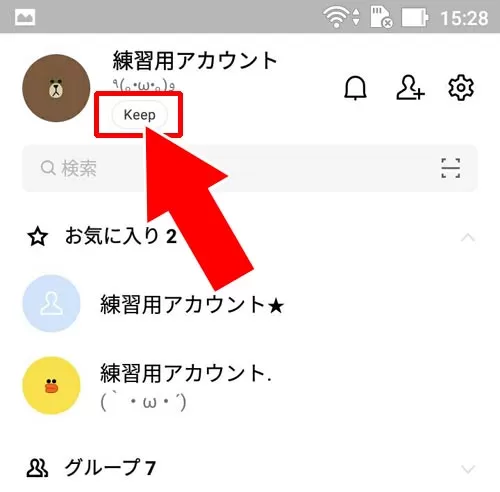
これでKeep画面を表示させる事ができます。
または自分のプロフィール画面を開いて『Keep』アイコンをタップすればKeepの画面へ移動します。
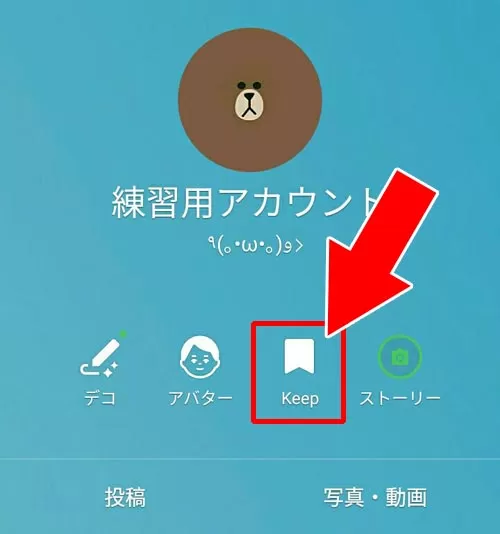
トークで友達に送ってもらった写真をKeepに保存したけどどこにあるのかわからないという方はこの方法でKeep画面を開いて確認してみると良いでしょう。
Keepへの保存方法
Keepにトーク内容やファイルを保存する方法は主に3つのやり方があります。
・トーク画面からKeepに保存する
・KeepメモからKeepに保存する
・Keep画面からファイルを直接保存する
友達から送られたメッセージや写真をKeepに保存する場合はトーク画面からKeepに保存する方法を使います。
スマホ内に保存してある写真やテキストをKeepに保存する場合はKeepメモから保存するのが簡単です。
Keepメモを使って保存する方法は以下を参考にどうぞ。
関連リンク
トーク画面からKeepに保存する方法
トーク画面からKeepに保存するには以下の方法で行います。
1:LINEアプリを起動し、トーク画面を開く
2:Keepに保存したいトークを1秒ほど長押し
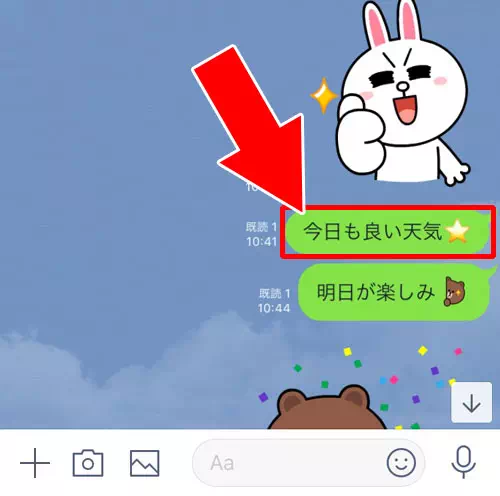
3:『Keep』をタップ
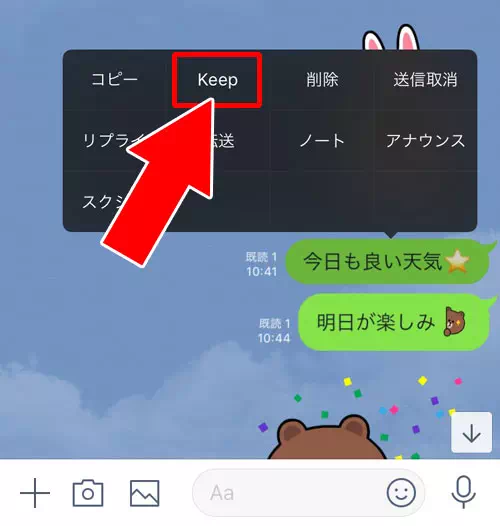
4:Keepに保存したいファイルを選択して『保存』をタップ
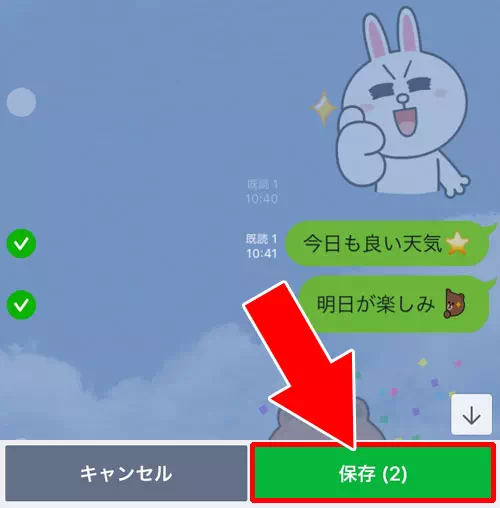
これでトークからKeepにファイルを保存できます。
トーク画面からは写真やテキストやPDFファイルなどが保存できますがスタンプは保存できません。
トーク内のメッセージ内容を保存するとメッセージのやり取りが別々に保存されます。
一つのメッセージを保存したいだけならこれでも良いのですが、複数のメッセージを保存したい場合には少し問題があります。
トーク内容を一つのファイルにしてKeepに保存する方法
上記の方法でトーク内容を保存すると複数のメッセージがそれぞれ保存されるため、以下のようによく解らない形になるので注意が必要です。
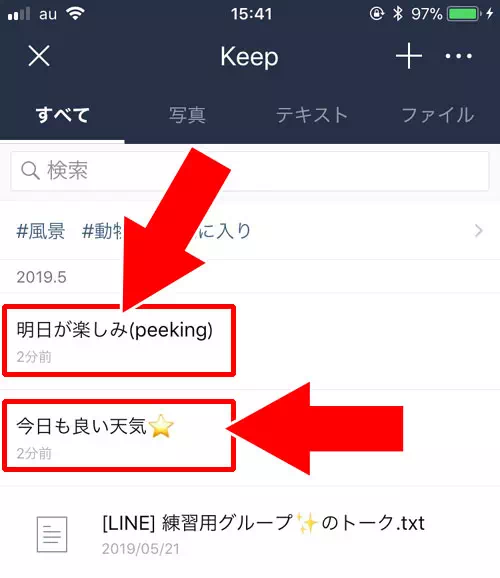
そこで、トークのメッセージ内容を一つのテキストファイルにまとめて保存したい場合には以下の方法で保存するようにしましょう。
1:LINEアプリを起動し、トーク画面の『≡』をタップ

2:『その他』をタップ
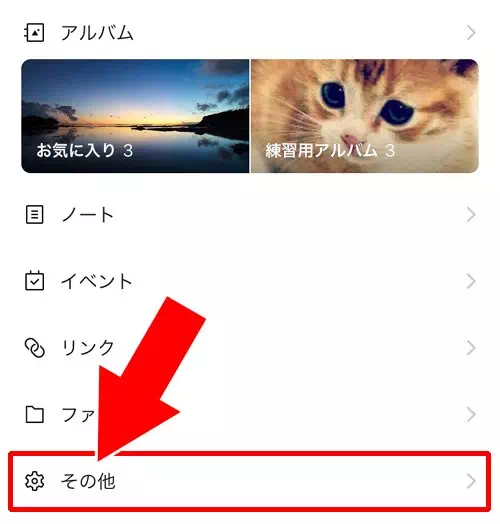
3:『トーク履歴を送信』をタップ
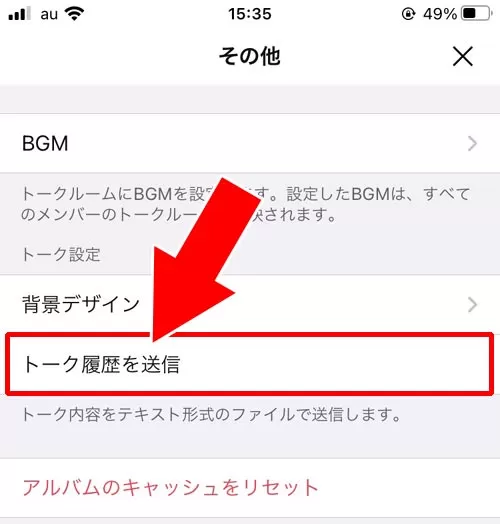
4:『Keepに保存』をタップ
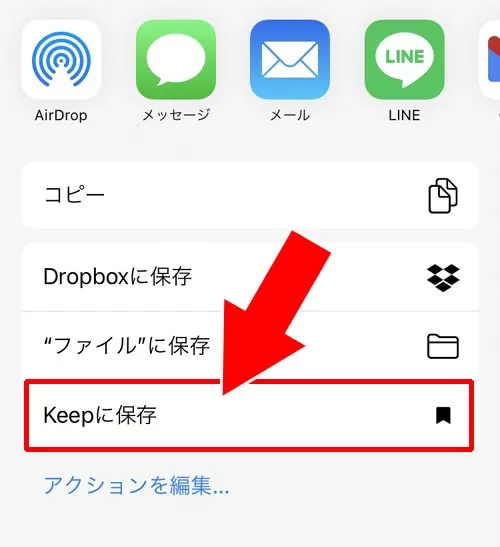
5:画面右上の『保存』をタップ
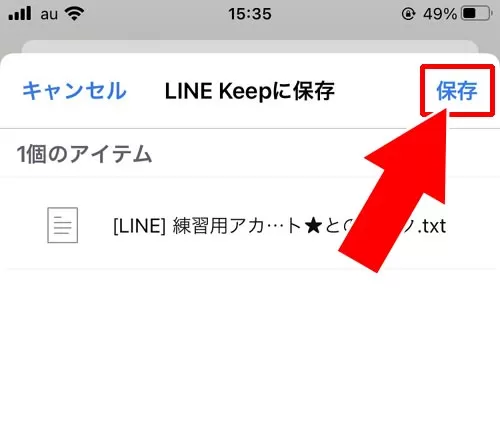
これでトークルームのメッセージ内容を一つのファイルにまとめて保存する事ができます。
この方法で保存したファイルをKeepから開くとそれまでのトーク内容が表示されます。
トークルームのメッセージをまとめてKeepに保存したい時はこのやり方を使って保存するのが便利なので覚えておきましょう。
Keep画面からファイルを直接保存する方法
Keep画面から直接ファイルを保存するには以下の方法で行います。
※今回は写真を保存するやり方で解説します。テキストやPDFなどを保存する時も同じような流れで保存できます
1:LINEアプリを起動し、Keep画面を開く
2:画面右上の『+』アイコンをタップ
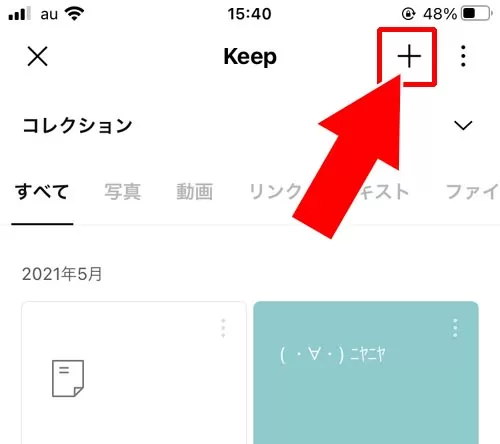
3:『写真・動画』をタップ
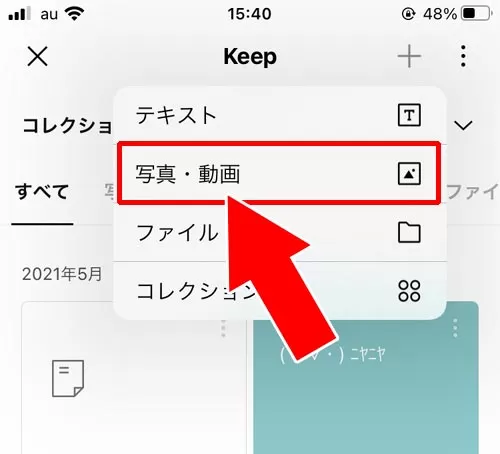
4:カメラロールから保存したい写真や動画を選択(※複数選択可能)
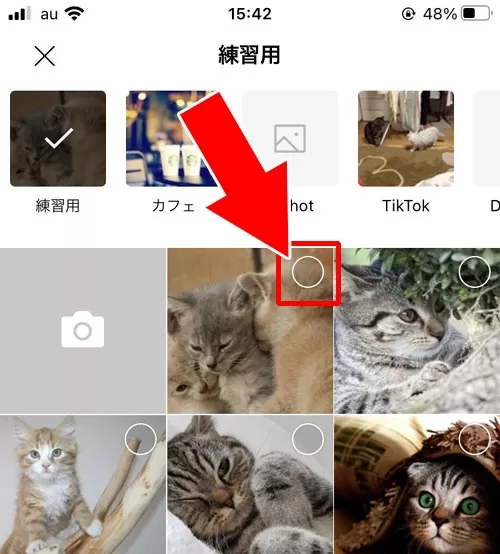
5:選択が終わったら『選択』をタップ
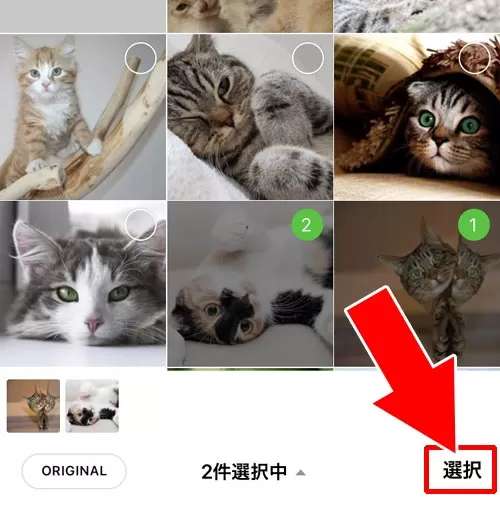
これでスマホ内の写真や動画を直接Keepに保存する事ができます。
また、メモ帳のようにメモを書き込んで保存しておくこともできます。
メモを保存するには『+』アイコンをタップした後で『テキスト』をタップすると新しいメモの入力画面が開きます。
そこにメモを書き込んで保存すればメモ帳としても使えるのでお試しください。
Keepに保存中のファイルを削除する
LINE Keepに保存したファイルやテキストはいつでも削除する事ができます。
Keepのファイルを削除したい時は以下の方法で行いましょう。
1:LINEアプリを起動し、Keep画面を開く
2:削除したいファイルの右上にある『┇』をタップ
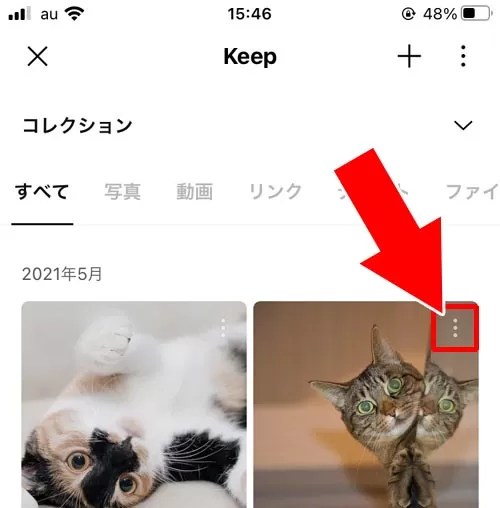
3:『削除』をタップ
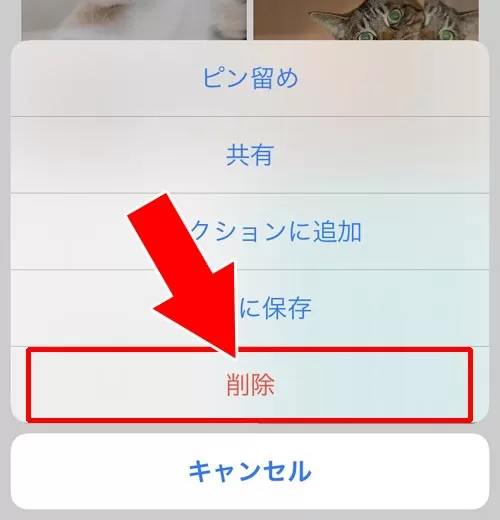
4:『削除しますか?』という確認が表示されるので『削除』をタップ
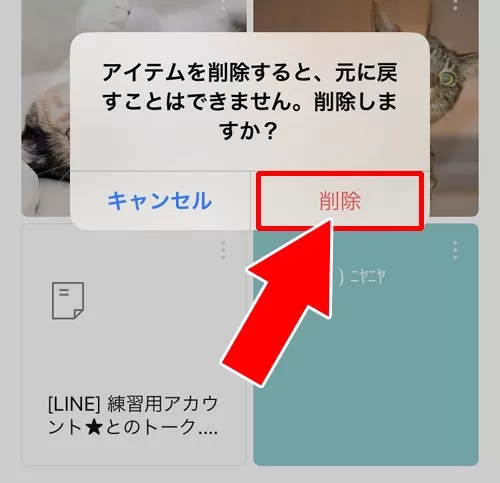
これでKeep内に保存されているファイルやテキストを削除する事ができます。
基本的には上記の方法でKeep内のファイルを削除していくと良いですが、削除したいファイルが大量にあると一つずつ削除するのが面倒です。
そんな時にはまとめて削除したり一括削除する方法もあります。
Keepに保存してるファイルをまとめて削除する方法
上記の方法ではファイルを一つずつ削除してますが、ファイルをまとめて選択して削除したい場合には以下の方法で行いましょう。
1:LINEアプリを起動し、Keep画面を開く
2:画面右上の『┇』をタップ
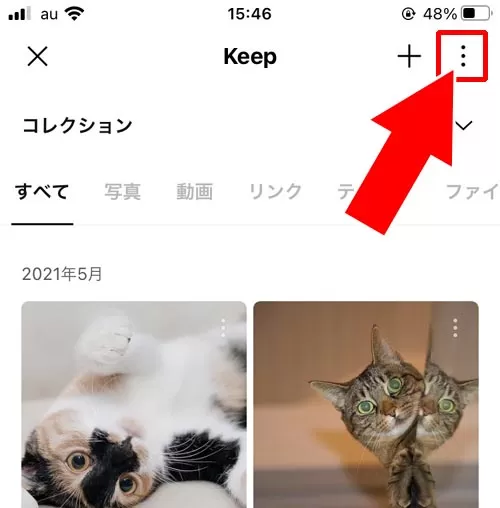
3:『アイテムを選択』をタップ
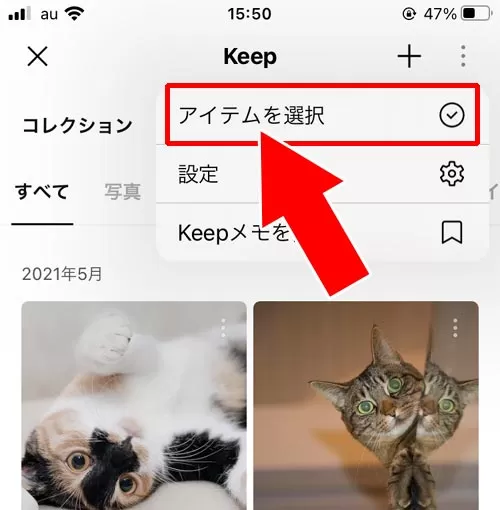
4:削除したいファイルを選択
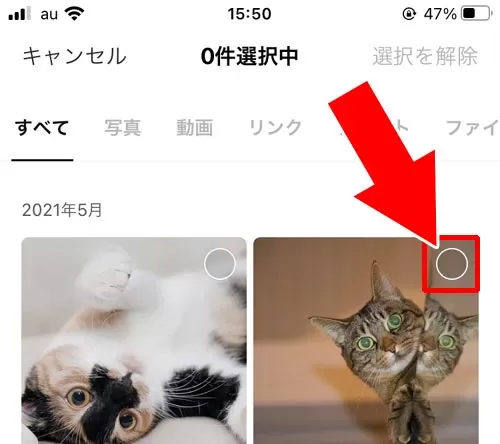
5:画面下の『ゴミ箱アイコン』をタップ
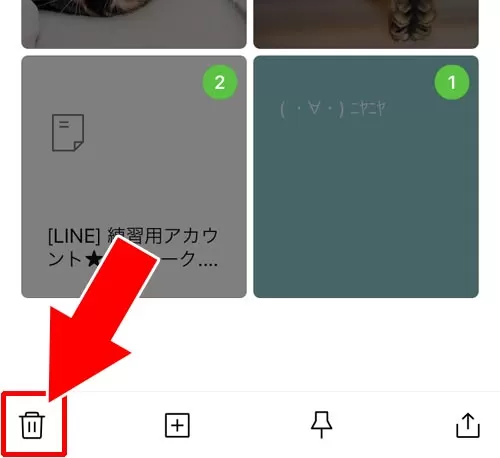
6:『削除しますか?』という確認が表示されるので『削除』をタップ
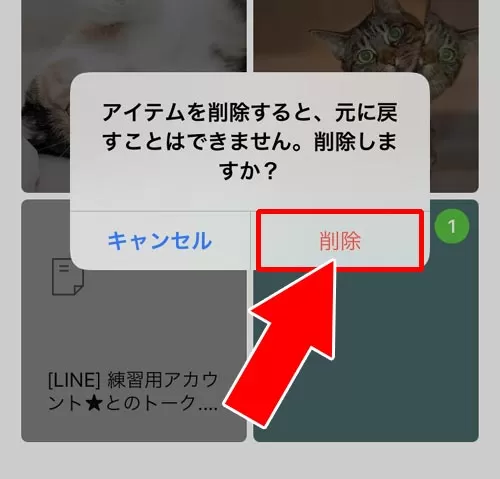
これで選択したファイルをまとめて削除できます。
LINE Keepに保存中のファイルを一つずつ削除するのが面倒な時にはこの方法で対応しましょう。
Keepに保存してるファイルを全て削除する方法
Keep内に保存している全てのファイルを一括削除する事もできます。
ファイルを一括削除するには以下の方法で行います。
1:LINEアプリを起動し、Keep画面を開く
2:画面右上の『┇』をタップ
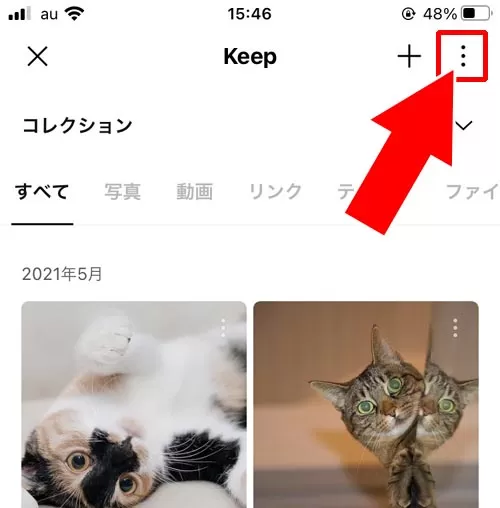
3:『設定』をタップ
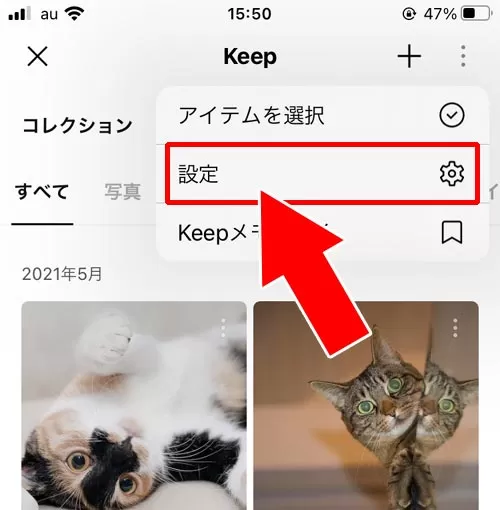
4:『Keepストレージ』をタップ
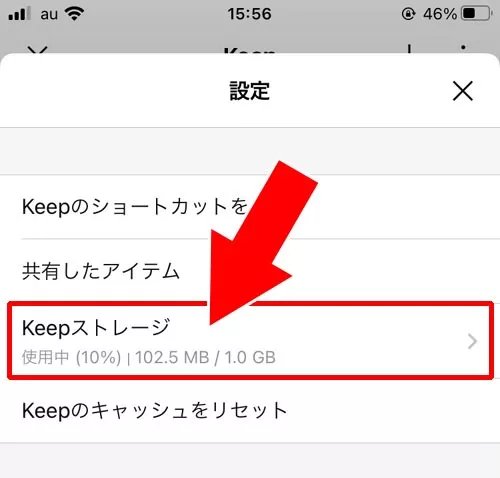
5:『すべて削除』をタップ
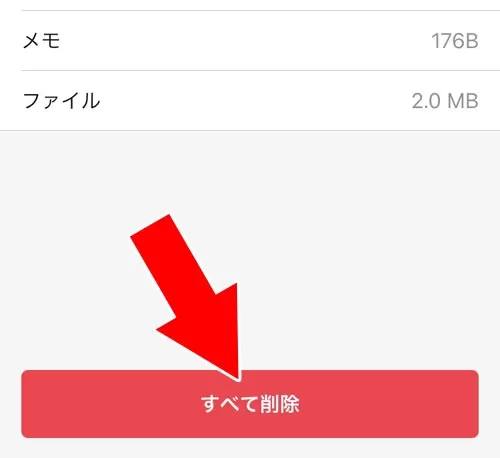
6:『すべてのアイテムを削除しますか?』という確認画面が表示されるので『削除』をタップ
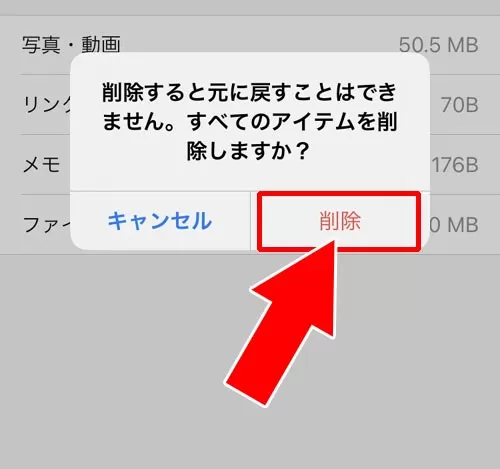
これでKeep内の保存ファイルを全て一括削除する事ができます。
Keepのファイルが増え過ぎて一度初期化したい時はこの方法ですべて削除するのが良いですね。
Keepについての気になる疑問
Keepを使っているといくつか気になる事があったりします。
ある人が気になっている事は他の人も同様に疑問に感じているケースも多いですよね。
そこで、気になる疑問をまとめて以下で解説します。
Keepを使っている方で気になる事がある方は以下の項目を参考にして下さい。
Keepに保存できない原因は?
Keepに保存しようとしても保存できないケースもあります。
多くの場合、Keepに保存できない原因は容量が大きすぎる事です。
例えば、動画や写真を保存しようとした時にファイル容量が大きすぎると正常に保存できないという事がありえます。
また、トークルームのトーク履歴をまとめて保存しようとした場合も、トーク履歴が多すぎると保存できないという事もあります。
これはKeepの上限容量1ギガを超えているという場合もありますが、ファイルの容量を減らして保存すれば保存できる可能性が高いです。
動画や写真の容量を減らすには以下が効果的です。
・動画の場合は再生時間を短くする
・写真の場合は写真サイズを縮小する
動画は動画編集アプリを使って再生時間を短縮するのが良いでしょう。
写真は写真編集アプリで縮小もできますが、アプリを探してダウンロードするのが面倒な場合には以下のツールがおすすめです。
関連リンク
Keepにファイルが保存できない場合には一度容量を減らして再度試してみましょう。
もし、ファイルの容量やKeepの容量に問題がないのに保存できない時は端末自体の容量が少なくなってきている可能性もあります。
端末自体の容量が少ないとKeepに写真や動画をアップロードできないケースがあります。
一度端末の空き容量を確認して、容量が少ない場合は端末内の写真や動画を削除してから再度試してみると良いでしょう。
Keepに保存してるファイルが削除できない時はどうしたらいい?
Keepに保存してるファイルが削除できない時には以下の原因が考えられます。
・スマホのメモリ不足
・LINEアプリのバージョンが古い
・LINEアプリに不具合や障害などが発生している
これらの状態が発生しているとKeepに保存しているファイルが正常に削除できないという事がありえます。
まずはスマホを再起動してLINEアプリ自体も再起動しましょう。そしてLINEアプリの最新バージョンが公開されているか確認します。
最新版が公開されている場合にはアプリをアップデートして最新バージョンにしておきましょう。
バージョンアップする事で正常に使えるようになる可能性があります。
それでも削除できない時にはLINEアプリ自体の不具合や障害が発生している可能性もあります。
LINEの不具合や障害は数分で解消されるものもありますし、数時間で改善されるケースもあります。
比較的早く改善される事が多いので少し時間を置いてからあらためて確認してみるようにしましょう。
トークからKeepに保存したら相手に通知される?
トークルームの内容をKeepに保存する時に気になるのが相手に通知されてバレないかという点ですよね。
トーク履歴を保存してるのがバレるとちょっと気まずいですし、できればバレないようにしたいと思う人が大半でしょう。
実際に私が試してみたところトークで送られたメッセージや写真などをKeepに保存しても相手に通知などはされませんでした。
よって、Keepに保存したことを相手が知るというのはないでしょう。
また、ノートのようにトークルームに履歴が表示されたりタイムラインに表示されたりするという事もありません。これもKeepとノートの大きな違いの一つですね。
Keepは履歴も残らないので安心して保存しても大丈夫です。
Keepで削除したファイルを復元できる?
Keepに保存していたファイルを間違えて削除してしまう事ってありますよね。
特にKeepではファイルをスワイプすると削除される仕組みなので、削除するつもりがなかったのに削除されたというケースもあるでしょう。
間違えて削除してしまった時などに、削除したファイルを復元できるのか調査してみました。
結論から言うと、Keepで削除してしまったファイルを復元する事はできません。
残念ですが削除してしまったら諦めるしかないようです。
今後は、間違えて削除してしまっても大丈夫なように対策していくのがおすすめ。
対策として一番良いのは、大事な写真や画像などはKeep以外の場所にも保存しておくという方法ですね。
トークルームに転送しても良いですし、ノートやアルバムを使って保存しておくというのでも良いでしょう。
関連リンク
とりあえずKeepだけにしか保存していない状態というのを回避できればいいのです。
Keepは便利な機能ですが予想外の形で保存ファイルを削除してしまう事もあるので対策はしておいた方が良いかもしれませんね。
まとめ
LINE Keepは写真や動画だけでなくPDFなどのファイルも保存できます。
ファイルの種類によってフォルダ分けされてるので、探したいファイルを見つけやすくなってます。
また、Keepメモにメッセージを投稿するだけでKeep内に自動保存されるのも便利ですね。
LINE KeepとKeepメモを活用して写真や動画などを保存しておきましょう。
当サイトでは他にもLINEの様々な機能に関する疑問や使い方などを調査して解説しています。他にも知りたい事があればカテゴリ毎にまとめているので以下も参考にしてください。
【ホーム】
【トーク】
【グループ】
【複数人トーク】
【友達】
【タイムライン】
【ブロック】
【非表示】
【プロフィール】
【写真・画像】
【スタンプ】
【検索】
【通話】
【Keep】
【ノート】
【アルバム】
【PC】
【便利ツール】
【VOOM】

LINE Keepメモはどこ?出し方がわからない時の対処方法を解説...
LINE Keepメモがどこにあるのかわからない事ってありませんか? 通常、Keepメモはトークルームの一覧画面に表示されています。 しかし、トークルームが多すぎてわからない時やいくら探して...
LINE Keepが他人に見られる事はある?Keepメモは見られる?
LINE Keepを使っていると他人に見られることがあるのか気になる方もいるでしょう。 Keepに保存した写真が知らないうちに他人に見られると嫌ですよね。 このページではLINE keepが他人に...
LINE Keepに保存してる画像をアルバムに保存する方法
LINE Keepには写真や動画やテキストなど、様々なファイルを保存しておくことができます。 友達から送ってもらった大事な写真や画像などをKeepに保存している方は多いのではないでしょうか。...
LINE Keepから本体に保存する方法!保存場所も端末ごとに解説...
【2025年3月更新】 LINE Keepは既にサービスが終了しています。 以下の内容はサービス終了前に執筆した内容となります。 ----- LINE Keepに保存してる写真や動画をスマホ本体に保存し...
LINE Keepに保存中の写真をメールに送信する方法
LINE Keepには友達とのトークで受け取った写真や画像を保存したり、カメラロールから直接動画を保存したりできます。 Keepに保存されたファイルは自分専用のストレージとして管理できますが...
LINE Keepを他人に共有する共有リンクの作り方
LINE Keepは自分だけが閲覧できるストレージ機能ですが、保存しているファイルやテキストを他人に共有(シェア)する事もできます。 保存ファイルを他人に共有するには共有リンクの作成が必...
LINE Keepをホーム画面から開くショートカットの作り方
LINEのKeep機能はLINEアプリ内から起動するのが一般的ですが、LINEアプリ内からだと少し手間だったりしますよね。 KeepはプロフィールにアクセスしてそこからKeepアイコンをタップしなけれ...
LINEのKeep(キープ)機能をPCで使う方法まとめ
【2025年3月更新】 LINE Keep機能は廃止されました。 以下の内容はLINE Keep機能が廃止される前の情報となります。 --- LINEのKeep(キープ)機能はPC版のLINEでも使用できるのを知って...
LINEの画像や写真をKeep(キープ)して保存期間を気にせず保存
【2025年更新】 LINE Keep機能は2024年8月をもって廃止されました。 これにより、現在、Keep機能を使う事はできません。 この記事は廃止前の情報となるのでご注意ください。 --- ##ADSE...
LINE Keepとノートの違いとは?
LINEで友達から送られてきた写真(画像)や動画を保存しようとして長押しすると『Keep』や『ノート』や『転送』といった項目が出てきます。 転送は他のトークルームやグループトークに写真...


利用者
・Keep:自分だけが使える(※第三者と共有する事も可能)
・ノート:相手(友達やグループ)と共有
保存できるファイル
・Keep:テキスト、写真、動画、PDF、エクセルなど様々なファイルが保存可能
・ノート:文章、写真、動画のみ
保存期間
・Keep:保存期間は無制限(1ファイルが50MBを超えるものは30日間のみ保存)
・ノート:保存期間は無制限
保存できる容量
・Keep:1ギガまで
・ノート:制限なし